Расширенные функции
Для продвинутых пользователей :-)
Пикто-доска
Пикто-доска - это пикто-листы на экране или интерактивной доске. Педагоги могут использовать их, чтобы делать пикто-листы активными. Они могут отображать текущую активность и использовать часы и таймеры, чтобы перейти к следующей строке или подождать некоторое время.
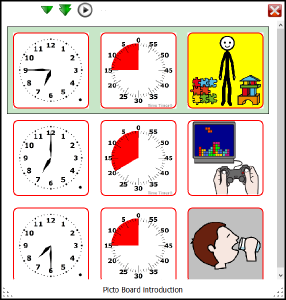
Основные возможности:
- использовать динамическую раскладку
- устанавливать на пикто-таймере время, которое должно пройти до перехода на следующий ряд изображений
- переходить на следующий ряд вашего пикто-листа, когда наступает определенное время
- включать звук, когда приходит установленное на часах время
- включать звук, когда начинается или заканчивается установленный на таймере отрезок времени
Открыть выбранный пикто-лист на пикто-доске можно в меню, которое открывается при клике правой кнопкой мыши.
Пользуясь кнопками “вниз-вверх”, можно выбрать ряд. Другие кнопки отвечают за включение и остановку обратного отсчета на пикто-таймере и переход на следующий ряд по прошествии указанного времени.
Использованные звуки могут быть выбраны в меню настроек > “Настройки администратора”… > Звуки пикто-доски
Шаблоны расположения картинок
Шаблоны пикто-листов можно менять, доступно много разных вариантов шаблонов:
- Для таких технических средств, как Go Talk, Super Talker и Voicepal
- Стикеры
- Несколько примеров
Избранное
Вы можете создать список своих любимых картинок.
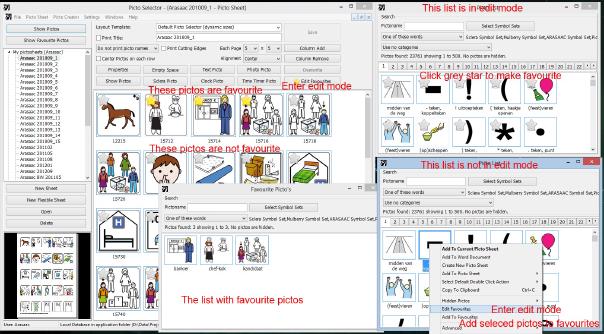
Настраиваемые пикто-листы
Этот функционал очень похож на Picto-creator. В нем используется тот же редактор, но в результате получается не изображение, а пикто-лист.
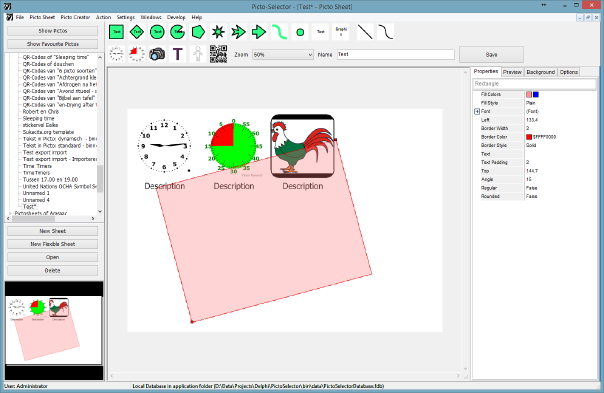
Переключить пользователей
Сменить пользователя можно в меню “Файл” > “Сменить пользователя”
Для супер-пупер продвинутых пользователей!!
Управление пользователями
Пользователей можно добавить или удалить в меню “Настройки” > User Manager…
Если вы установили пароль для администратора, Пикто-селектор будет спрашивать пароли при входе пользователя в программу. Есть несколько функций, доступных только для администратора, которые можно подключить и для пользователей, не обладающих правами дминистратора.
Чтобы увидеть эту опцию, вам нужно быть в статусе администратора.
Управлять шаблонами макета
Шаблоны макета пикто-листа можно добавлять, редактировать и удалять. Кроме того, доступен экспорт и импорт шаблонов.
Опция “Управлять шаблонами макета” расположена в меню “Настройки”. Чтобы увидеть эту опцию, вам нужно быть в статусе администратора.
Настроить базу данных
Если вы хотите переключиться на другую базу данных (расположение), вам понадобится это диалоговое окно, чтобы выбрать новое расположение базы данных, которое может быть локальным файлом или сетевым сервером.
Чтобы увидеть эту опцию, вам нужно быть в статусе администратора.

Сетевая установка
Пикто-селектор также можно установить по сети.
Синхронизация
Вы можете запустить Picto-Selector с локальной базой данных и отправить все изменения на сервер, а все изменения на сервере будут отправлены вам.
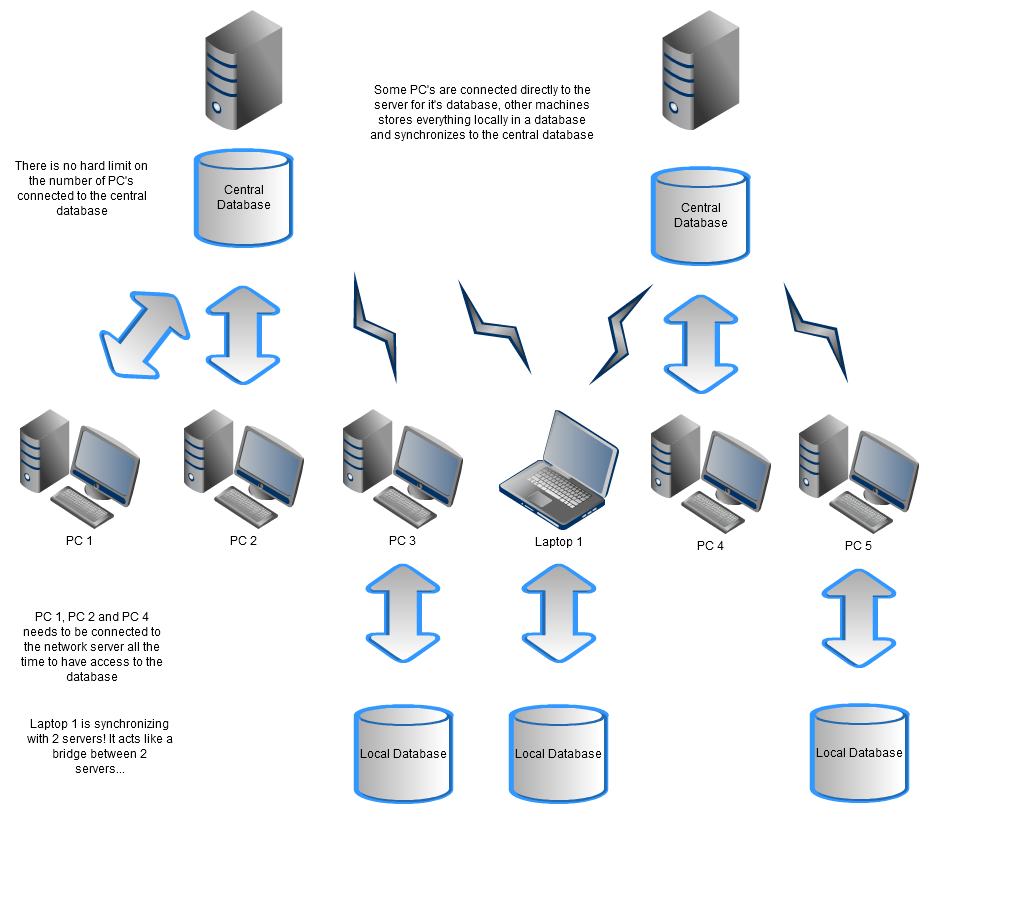
Это означает, что в приведенном выше примере пикто-лист, созданный пользователем на персональном компьютере 1, будет храниться на первом сервере. Портативный компьютер 1 будет синхронизирован с этой базой данных и хранить ее локально. Позже он синхронизирует лист с другим сервером, и в итоге персональный компьютер 5 получит этот синхронизированный лист.
Синхронизация возможна только с сетевой базой данных и должна запускаться администратором.
Ручная синхронизация означает, что все пиктограммы сравниваются между базами данных. Автоматическая означает, что все изменения записываются, и только измененные листы обновляются.
Переводы
После установки специального Пикто-селектора для переводчиков в меню возникает дополнительная опция.
Режим большой сети
Крупные организации могут захотеть изменить устройство пользователей в Пикто-селекторе или сохранять пиктограммы в файлах, а не в базе данных.
